- La instalación de nuevas aplicaciones en Windows 10 suele ser un proceso sencillo, pero algunos errores pueden ocurrir de vez en cuando.
- El instalador no tiene suficientes privilegios para acceder a este directorio. es uno de esos problemas molestos y aquí todas las correcciones.
- Asegúrate una experiencia de instalación sin errores con la ayuda de nuestro Guías del instalador de Windows.
- No seas tímido para explorar nuestro Centro de solución de problemas de Windows 10 también.

- Descargar la herramienta de reparación de PC Restoro que viene con tecnologías patentadas (patente disponible aquí).
- Hacer clic Iniciar escaneo para encontrar problemas de Windows que podrían estar causando problemas en la PC.
- Hacer clic Repara todo para solucionar problemas que afectan la seguridad y el rendimiento de su computadora
- Restoro ha sido descargado por 0 lectores este mes.
Instalación de nuevas aplicaciones en Windows 10 es bastante simple, y aunque el proceso de instalación generalmente se realiza sin problemas, ciertos errores pueden ocurrir de vez en cuando.
Usuarios reportados El instalador no tiene suficientes privilegios para acceder a este directorio. error que se produce al instalar determinadas aplicaciones, así que veamos cómo solucionarlo.
¿Cómo puedo solucionar el error 1303? el instalador no tiene privilegios suficientes para acceder a este directorio?
1. Verifica tus permisos
A veces, este error puede deberse a que no tiene los permisos necesarios sobre el directorio de instalación. Según Microsoft, para instalar cierto software, el grupo SYSTEM o el grupo Everyone deben tener control total sobre el directorio de instalación.
Puede cambiar esta configuración fácilmente siguiendo estos pasos:
- Busque el directorio de instalación que le está dando problemas. Haz clic derecho y elige Propiedades. Tenga en cuenta que a veces es posible que también deba cambiar los permisos de seguridad de la carpeta principal para solucionar este problema.
- Ve a la Seguridad pestaña y haga clic en Editar.
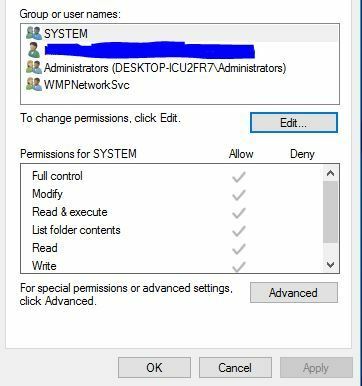
- En Nombres de grupos o usuarios seleccionar sección SISTEMA o Todos y haga clic en el Control total en el Permitir columna. Si no tiene SYSTEM o Everyone disponibles, deberá agregarlo. Para hacer eso, haga clic en el Agregar botón.
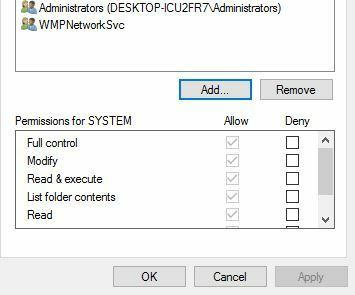
- Seleccionar usuarios o grupos ahora aparecerá la ventana. En el Ingrese los nombres de los objetos para seleccionar campo entrar Todos o SISTEMA y haga clic en Comprobar nombres botón. Si su entrada es válida, haga clic en el OK botón.
- SISTEMA o Todos ahora se agregará el grupo. Seleccionarlo y comprobar Control total en el Permitir columna.
- Hacer clic Solicitar y OK para guardar los cambios.
Después de realizar los cambios necesarios, intente instalar la aplicación nuevamente y verifique si el problema está resuelto.
Como ya mencionamos, a veces es posible que deba cambiar los permisos de la carpeta principal, por lo que si está intentando instalar una aplicación para Archivos de programa / My_Application directorio, es posible que deba cambiar los permisos para Archivos de programa directorio.
2. Verifique el software de terceros
Las aplicaciones de terceros a veces pueden interferir con su proceso de configuración, pero puede solucionar este problema simplemente cerrándolas. Una causa común de este error puede ser su software de seguridad, por lo que le recomendamos que lo desactive temporalmente y verifique si eso resuelve el problema.
Los usuarios informaron que herramientas como MyWinLocker también pueden interferir con el proceso de configuración y hacer que aparezca este error, por lo tanto, si tiene esta herramienta instalada, asegúrese de eliminarla.
Ahora puede hacerlo a la antigua usanza o utilizando un software de desinstalación especializado para asegurarse de que no queden rastros de software que alteren su actividad.

Esta poderosa herramienta de eliminación no solo desinstalará las aplicaciones que ya no necesita de su PC, sino que también eliminará las sobras rebeldes para evitar el desorden del sistema e incluso limpiar su computadora.
La mejor parte es que se incluye una generosa función de garantía de devolución de dinero de 60 días, por lo que tendrá mucho tiempo para convencerse de su utilidad sin ningún riesgo.
Incluso hay una versión ligera y portátil que no requiere ninguna descarga, y simplemente puede almacenarla en un memoria USB y utilícelo directamente desde allí en cualquier PC.
Veamos rápidamente su características clave:
- Desinstale de forma segura todas las aplicaciones sin dejar restos (escaneo extendido en busca de restos)
- Funciones de desinstalación rápida / múltiple y desinstalación forzada
- 8 herramientas de limpieza adicionales incluidas
- Administrador de extensiones de navegadores para eliminar de forma segura extensiones dudosas
- Monitoreo del sistema en tiempo real
- Garantía de devolución de dinero de 60 días

Revo Uninstaller Pro
¡Desinstale, elimine los restos de software y desinfecte su sistema con una poderosa herramienta todo en uno!
3. Cambiar el propietario del directorio principal
Si estás recibiendo El instalador no tiene suficientes privilegios para acceder a este directorio. error, es posible que pueda solucionarlo simplemente cambiando el propietario del directorio principal.
Por ejemplo, si recibe este error al intentar instalar una determinada aplicación en su directorio de Archivos de programa, solo necesita tomar posesión del directorio de Archivos de programa.
Tenga en cuenta que es posible que deba tomar posesión de un directorio diferente según dónde desee instalar la aplicación deseada.
- Busque la carpeta principal, haga clic con el botón derecho y elija Propiedades.
- Ve a la Seguridad pestaña y haga clic en Avanzado.
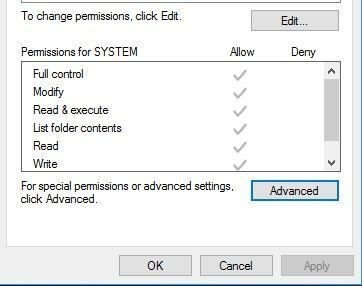
- Junto al nombre del propietario, haz clic en el Cambio Enlace.
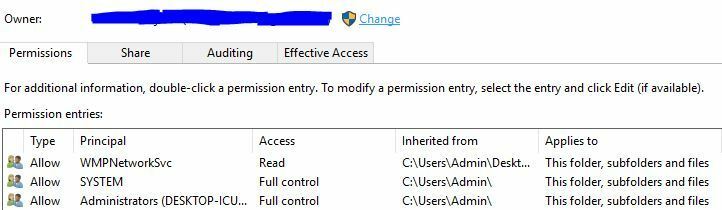
- En el Ingrese los nombres de los objetos para seleccionar campo entrar Administradores y haga clic en Comprobar nombres. Si su entrada es válida, haga clic en OK.
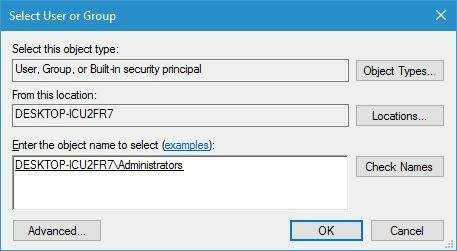
- El propietario ahora debería cambiarse a Administradores. Cheque Reemplazar propietario en subcontenedores y objetos y haga clic en Solicitar y OK para guardar los cambios.
- Recibirá un mensaje para cerrar la ventana actual y volver a abrirla. Asegúrate de hacer eso.
- Una vez que la ventana se abra de nuevo, compruebe si Administradores y SISTEMA grupo tiene control total sobre esta carpeta. Si estos grupos no están disponibles, deberá agregarlos.
- Hacer clic Seleccione un director.
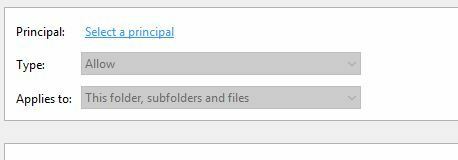
- En el Ingrese el nombre del objeto para seleccionar campo entrar Administradores o SISTEMA y haga clic en Comprobar nombres. Si su entrada es correcta, haga clic en OK para guardar los cambios. Es posible que deba repetir este paso para agregar ambos Administradores y SISTEMA grupo.
- Seleccione Control total y haga clic en Solicitar y está bien.
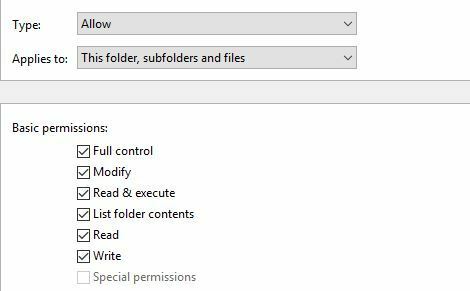
- Cheque Reemplazar todas las entradas de permisos de objetos secundarios con entradas de permisos heredables de este objeto y haga clic en Solicitar y OK.
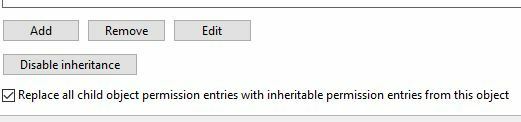
Tenga en cuenta que cambiar la propiedad de ciertas carpetas, como Archivos de programa, puede ser potencialmente peligroso, por lo tanto, cree una copia de seguridad y Punto de restauración del sistema antes de iniciar este proceso.
¿Necesitas una mano amiga? Echa un vistazo a estos mejores programas de copia de seguridad de arranque para Windows 10 para evitar la pérdida de datos.
4. Ejecute la configuración como administrador
Los usuarios informaron que El instalador no tiene suficientes privilegios para acceder a este directorio. Aparece el error si no tiene privilegios de administrador al instalar cierto software.
Puede solucionar fácilmente este problema simplemente haciendo clic con el botón derecho en el archivo de instalación y eligiendo el Ejecutar como administrador opción. Después de hacer eso, debería poder instalar la aplicación sin ningún problema.
5. Compruebe si el servicio de instalación de Windows se está ejecutando
Para instalar aplicaciones en su PC con Windows 10, debe tener el servicio de instalación de Windows en ejecución. Para habilitar este servicio, haga lo siguiente:
- prensa Tecla de Windows + R y entrar services.msc. prensa Ingresar o haga clic en OK.
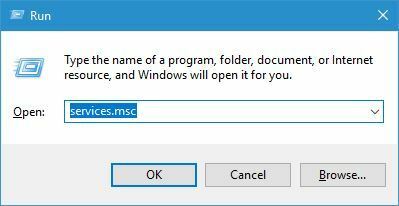
- Cuando el Servicios se abre la ventana, localice instalador de ventanas, haz clic derecho y elige Comienzo.
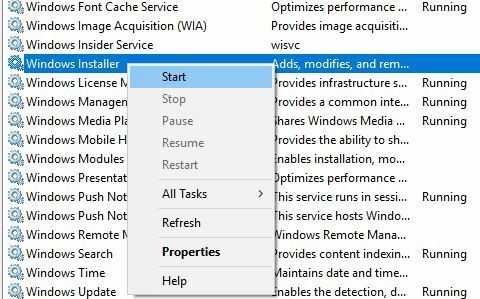
Después de iniciar este servicio, debería poder instalar todas las aplicaciones sin ningún problema.
6. Desinstale todas las versiones anteriores de Cisco AnyConnect VPN
Según los usuarios, este error a veces puede aparecer si está intentando instalar una versión más reciente del software Cisco AnyConnect VPN. Para solucionar este problema, debe eliminar por completo todas las versiones anteriores del software Cisco AnyConnect VPN.
Después de hacer eso, debería poder instalar esta aplicación sin más errores. Según los usuarios, el proceso de instalación comienza antes de que finalice el proceso de desinstalación, por lo tanto, debe eliminar manualmente el software Cisco VPN antes de intentar instalar la nueva versión.
¿No puede utilizar el cliente VPN de Cisco? Vuelva a poner la aplicación en marcha con unos sencillos pasos.
7. Detenga el proceso TSVNCache.exe
A veces, el proceso de instalación intentará reemplazar ciertos archivos incluso si todavía se están ejecutando, y eso causará El instalador no tiene suficientes privilegios para acceder a este directorio. error para aparecer.
Los usuarios informaron de este error al instalar TortoiseSVN. Según ellos, la instalación intentaba reemplazar el archivo TSVNCache.exe con una versión más reciente, pero no pudo completar el proceso porque TSVNCache.exe todavía se estaba ejecutando en segundo plano.
Para solucionar el problema, debe detener este proceso desde el Administrador de tareas haciendo lo siguiente:
- prensa Ctrl + Mayús + Esc abrir Administrador de tareas.
- En el Detalles pestaña localizar TSVNCache.exe, haz clic derecho y elige Tarea final opción.
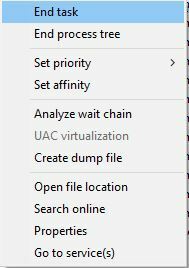
- Una vez que se detenga el proceso, intente realizar la instalación nuevamente.
Tenga en cuenta que este problema puede ocurrir con cualquier aplicación y cualquier archivo relacionado con esa aplicación puede hacer que aparezca este problema.
TSVNCache.exe solo afecta a TortoiseSVN, pero si está instalando una aplicación diferente, debe averiguar por su cuenta qué archivo está impidiendo el proceso de instalación.
8. Realice una desinstalación de nivel tres
Ejecute un análisis del sistema para descubrir posibles errores

Descarga Restoro
Herramienta de reparación de PC

Hacer clic Iniciar escaneo para encontrar problemas de Windows.

Hacer clic Repara todo para solucionar problemas con tecnologías patentadas.
Ejecute un escaneo de PC con la herramienta de reparación Restoro para encontrar errores que causen problemas de seguridad y ralentizaciones. Una vez que se completa el escaneo, el proceso de reparación reemplazará los archivos dañados con archivos y componentes nuevos de Windows.
Este problema puede ocurrir cuando intenta instalar el software de la impresora HP y, para solucionarlo, debe realizar la desinstalación completa de su software HP siguiendo estos pasos:
- prensa Tecla de Windows + R, ingresar %temperatura% y presione Ingresar.
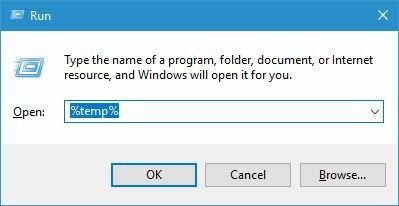
- Cuando se abra la carpeta Temp, abra el 7zXXX.tmp carpeta. XXX será reemplazado por un número que representa la versión del controlador.
- Navegar a Util> ccc directorio.
- Correr Desinstalar_L3.bat o Desinstalar_L3_64.bat.
- Hacer clic OK y siga las instrucciones en pantalla para completar la desinstalación.
Una vez completada la desinstalación, intente instalar el software nuevamente.
9. Utilice la herramienta MSfixit
El instalador no tiene suficientes privilegios para acceder a este directorio. El error puede evitar que instale aplicaciones en su PC con Windows 10, pero puede solucionar este problema ejecutando Herramienta MSfixit.
Esta herramienta está diseñada para solucionar automáticamente problemas con claves de registro dañadas y muchos otros problemas de instalación con un solo clic. Simplemente descargue y ejecute esta herramienta y debería solucionar este problema por usted.
10. Limpia tu carpeta Temp
Las aplicaciones de terceros a menudo almacenan archivos en la carpeta Temp, pero a veces estos archivos pueden interferir con el proceso de instalación y causar El instalador no tiene suficientes privilegios para acceder a este directorio. error para aparecer.
Para solucionar este problema, debe limpiar su carpeta Temp siguiendo estos pasos:
- prensa Tecla de Windows + R y entrar %temperatura%. prensa Ingresar o haga clic en OK.
- Cuándo Temperatura se abre la carpeta, elimine todos los archivos de ella.
- Cierra el Temperatura carpeta.
- prensa Tecla de Windows + R de nuevo y entra TEMPERATURA. Hacer clic OK o presione Ingresar.
- Eliminar todos los archivos del Temperatura carpeta.
- Después de eliminar todos los archivos de ambos Temperatura carpetas, intente instalar la aplicación nuevamente y verifique si el problema está resuelto.
11. Eliminar todas las carpetas de Autodesk
Este problema puede ocurrir si está intentando instalar Autodesk software pero todavía tiene carpetas de Autodesk en su PC.
Antes de intentar instalar el software de Autodesk, asegúrese de desinstalar todos los programas de Autodesk de su PC. Después de eso, navegue a las siguientes carpetas y elimine cualquier directorio de Autodesk que pueda encontrar:
C: Archivos de programa AutodeskC: Usuarios Todos los usuariosC: Usuarios SU USUARIO AppDataRoamingAutodeskC: UsuariosSU USUARIOAppDataLocalAutodesk
12. Desconecta tu Google Drive
Google Drive es genial almacenamiento en la nube servicio, pero a veces Google Drive puede interferir con el proceso de instalación de ciertas aplicaciones.
Para corregir este error, los usuarios sugieren desconectar Google Drive de su PC y verificar si eso soluciona el problema. Si no desea hacer eso, puede crear una nueva cuenta de administrador de Windows 10 e intentar instalar la aplicación nuevamente.
13. Desactivar el control de cuentas de usuario
Control de cuentas del usuario es una función útil diseñada para avisarle cada vez que realice una acción que requiera privilegios de administrador.
Esta función puede protegerlo de software malintencionado, pero también puede interferir con el proceso de instalación y provocar ciertos errores, por lo que es posible que desee deshabilitarla.
Para deshabilitar esta función, haga lo siguiente:
- prensa Tecla de Windows + S y entrar cuentas de usuario. Seleccione Cuentas de usuario del menú.
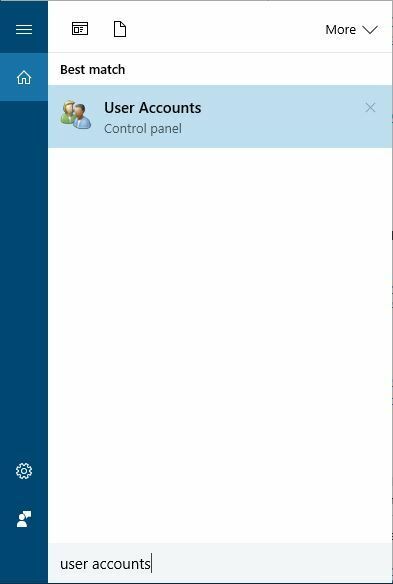
- Seleccione Cambiar los parámetros de control de tu cuenta de usuario.

- Baje el control deslizante hasta Nunca notifique.
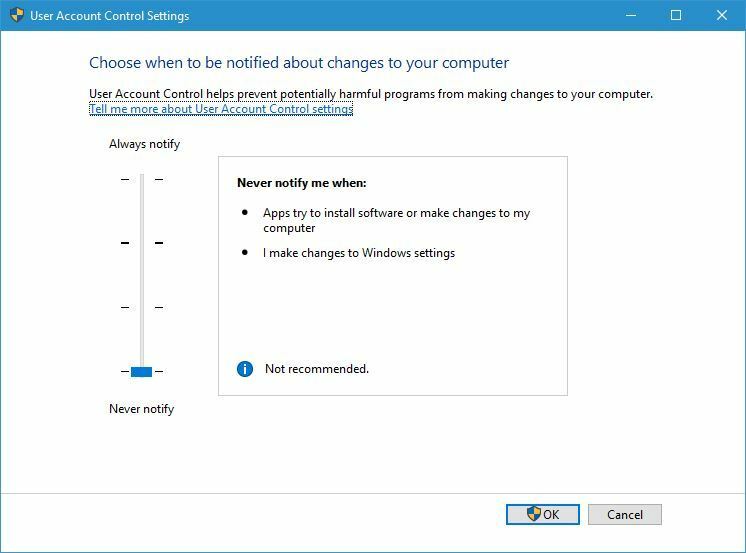
- Hacer clic OK para guardar los cambios. Después, Reanudar tu computador.
También puede deshabilitar las opciones de Control de cuentas de usuario siguiendo estos pasos:
- prensa Tecla de Windows + S y entrar política de grupo. Seleccione Edite la política de grupo desde el menú.
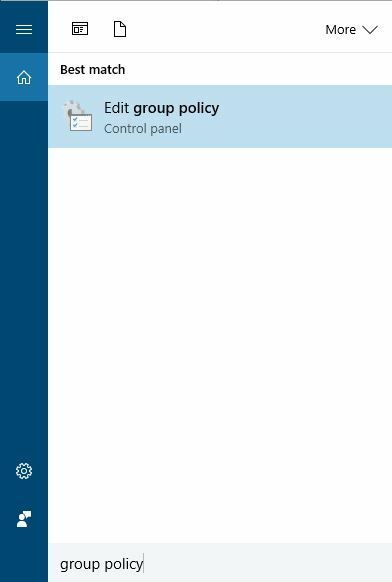
- En el panel izquierdo, navegue hasta Configuración del equipo> Configuración de Windows> Configuración de seguridad> Políticas locales> Opciones de seguridad.
- En el panel derecho ubique todos Control de cuentas del usuario ajustes y desactivar ellos. Para hacerlo, tendrá que hacer doble clic en cada configuración de Control de cuentas de usuario y seleccionar Discapacitado opción si está disponible.
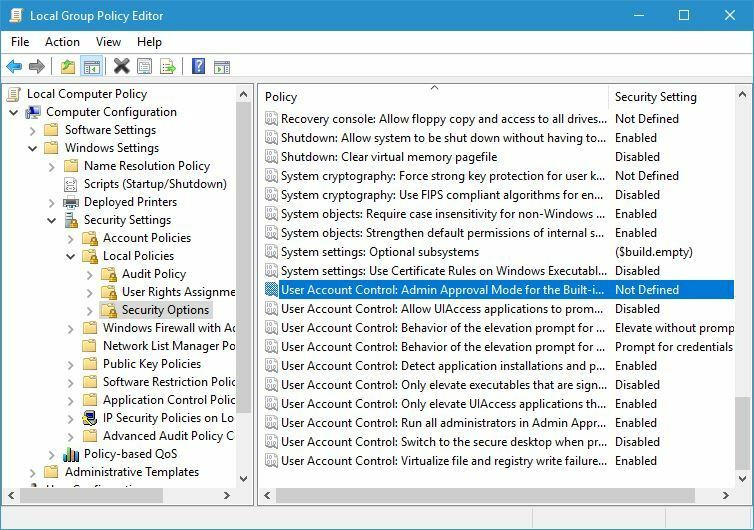
Después de desactivar esta función, intente instalar la misma aplicación nuevamente.
Solución: el instalador no tiene privilegios suficientes para acceder a este directorio iTunes
1. Desbloquee el archivo de configuración, deshabilite UAC y ejecute la configuración como administrador
Según los usuarios, puedes arreglar El instalador no tiene suficientes privilegios para acceder a este directorio. error con iTunes simplemente desbloqueando el archivo de instalación.
Para hacer eso, simplemente haga clic con el botón derecho en el archivo de configuración y elija Propiedades en el menú. Después de ese clic Desatascar, Solicitar, y OK para guardar los cambios.
Ahora debe deshabilitar el Control de cuentas de usuario y ejecutar la configuración como administrador. Ya explicamos cómo realizar esto en nuestras soluciones anteriores, así que asegúrese de revisarlas.
2. Cambiar el directorio de instalación de iTunes
Según los usuarios, puede solucionar este problema simplemente cambiando el directorio de instalación.
Aparentemente, el problema aparece al intentar instalar iTunes en el directorio Archivos de programa (x86), pero si cambia el directorio de instalación de Archivos de programa (x86) a Archivos de programa el problema debe resolverse.
Solución: el instalador no tiene privilegios suficientes para acceder a este directorio Skype
1. Compruebe si algún servicio está usando la carpeta de Skype
Si estás recibiendo El instalador no tiene suficientes privilegios para acceder a este directorio. error al instalar Skype, puede deberse a que determinados servicios o procesos utilizan la carpeta de Skype.
Para ver qué servicios están usando este directorio, simplemente use procexp herramienta de Sysinternals, prensa Ctrl + E, e ingrese a Skype y debería ver qué procesos están accediendo a esta carpeta. Después de eso, simplemente deshabilite esos procesos y verifique si eso resuelve el error.
2. Usa la versión portátil de Skype
Si no puede instalar Skype debido a este error, pero necesita usar Skype con urgencia, puede usar la versión portátil de Skype como solución.
Puede descargar fácilmente la versión portátil de Skype desde sitios web de terceros y, después de descargarla, simplemente haga doble clic en ella para ejecutarla.
El instalador no tiene suficientes privilegios para acceder a este directorio. El error puede evitar que se instalen muchas aplicaciones, pero como puede ver, este problema se puede resolver simplemente asumiendo la propiedad del directorio de instalación o cambiando sus permisos de seguridad.
Háganos saber si alguna de estas soluciones funcionó para usted consultando la sección de comentarios a continuación.
 ¿Sigues teniendo problemas?Arréglelos con esta herramienta:
¿Sigues teniendo problemas?Arréglelos con esta herramienta:
- Descarga esta herramienta de reparación de PC Excelente en TrustPilot.com (la descarga comienza en esta página).
- Hacer clic Iniciar escaneo para encontrar problemas de Windows que podrían estar causando problemas en la PC.
- Hacer clic Repara todo para solucionar problemas con tecnologías patentadas (Descuento exclusivo para nuestros lectores).
Restoro ha sido descargado por 0 lectores este mes.

![Steam no pudo autorizar la computadora [FAST FIX]](/f/0adcd3af076d6efdbcf9a53f9cb32ec9.jpg?width=300&height=460)
